张士玉小黑屋
一个关注IT技术分享,关注互联网的网站,爱分享网络资源,分享学到的知识,分享生活的乐趣。
当前位置:首页 » 《关于电脑》 - 第2031页
电脑哥收藏系统封装win7(下篇)
发布 : 郑州电脑哥 | 分类 : 《关于电脑》 | 评论 : 0 | 浏览 : 1728次

在上一篇中,我们已经介绍了前三项选择(母盘系统、工具大全、目标系统)的设置,接着我们就继续介绍计划任务、部署过程、封装过程的设置。6、接着我们来看看计划任务,计划任务就是在系统封装完成后,拿到另的电脑安装系统时执行的程序,如安装驱动、静默软件、激活系统等等。在计划任务界面,运行计划改为系统安装后执行,执行路径找到文件存放到地方,我们这里把驱动和软件分别存放在sc和sc-driver下,驱动不需要填写执行参数,系统总裁静默软件在参数大多都是-a,最后添加即可。如图:7、部署过程就是安装时候的一些设置,像换背景图的、安装时候的风格等等,有需要的小伙伴可以自行设置,不设也没关系。8、封装过程,这里只要把防止非法篡改系统IE首页和防止非法篡改当前系统OEM信息及部署图片打上勾即可,然后点击开始封装,
电脑哥收藏系统封装win7(上篇)
发布 : 郑州电脑哥 | 分类 : 《关于电脑》 | 评论 : 0 | 浏览 : 1670次
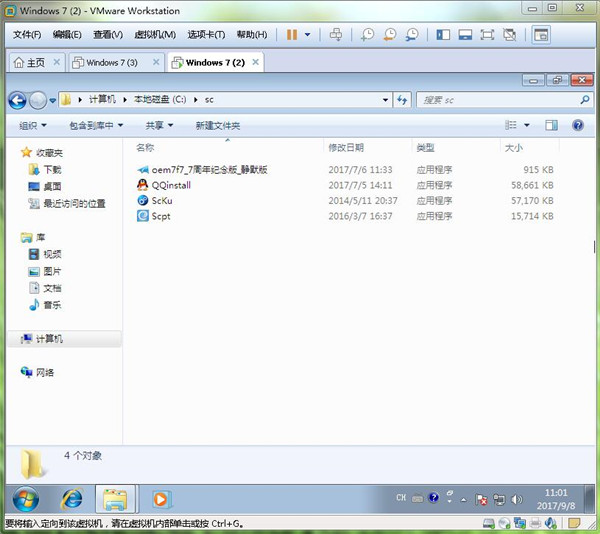
在虚拟机上安装好一个纯净版的win7系统,而且也做好封装前的准备工作,那么今天我们就使用系统封装首席执行官来封装win7吧,下面小编就为大家一一介绍。1、首先,我们在c盘下新建两个文件夹,这里小编取名sc、sc-driver,sc下放置sc封装工具、静默软件、激活软件还有运行库,sc-driver放置驱动总裁,另外再把sgi放置到d盘,接我们就可以封装了。2、打开sc封装工具,我们可以看得到sc封装工具有六大选项:母盘系统、工具大全、目标系统、计划任务、部署过程、封装过程。先不要着急,请随小编一个一个来介绍。3、母盘系统是系统里的一些自带的文件,我们可以在母盘系统里删除这些文件达到镜像瘦身的目的,在这里我们只要保留系统帮助文件和微软拼音输入法就可以了。4、来到工具大全,可以看到最底部有三项离
张士玉:如何通过路由器来控制上网
发布 : zsy861 | 分类 : 《关于电脑》 | 评论 : 0 | 浏览 : 1734次

这种共享上网的方法一般如下:(光纤)电话线--语音分离器--(光纤猫)ADSL猫--宽带路由器-交换机-集线器-电脑在这种情况下,我经过思考与试验,我发现可以通过对宽带路由器进行适当设置就可以对上网进行限制。 这里以TP-LINKTL-R402M为例(因为我发现最多人用这种。。。)说说限制上网的步骤。 1.取得局域网内所有使用者的IP与MAC地址. 取得IP的方法很多,推荐用"局域网查看工具",网上随便搜索一下就有了. 取得MAC地址的方法:WIN+R,输入CMD,用"NBTSTAT-AIP地址"查看 取得自己电脑IP与MAC的方法:WIN+R,输入CMD,用"IPCONFIG/ALL"查看 2.登陆宽带路由器 打开
张士玉:如何修复硬盘逻辑坏道!
发布 : zsy861 | 分类 : 《关于电脑》 | 评论 : 0 | 浏览 : 1747次

由于硬盘采用磁介质来存储数据,在经历长时间的使用或者使用不当之后,难免会发生一些问题,也就是我们通常所说的产生“坏道”,当然这种坏道有可能是软件的错误,也有可能是硬盘本身硬件故障,但是并不是说硬盘有了坏道之后就会报废,其实处理方法得当,我们完全可以做到让硬盘“恢复健康”,至少也可以让硬盘“延年益寿”。硬盘的修复只是暂时使用的,并不是永久性的使用,如有重要资料,建议提前备份,或直接更换新硬盘。坏道的分类硬盘出现坏道除了硬盘本身质量以及老化的原因外,还有很大程度上是由于平时使用不当造成的。硬盘坏道根据其性质可以分为逻辑坏道和物理坏道两种,简单来说,逻辑坏道是由于一些软件或者使用不当造成的,这种坏道可以使用软件修复,而物理坏道则是硬盘盘片本身的磁介质出现问题,例如盘片有物理损伤,这类故障通常使用软
张士玉:解决电脑提示“内存不足”四种方法
发布 : zsy861 | 分类 : 《关于电脑》 | 评论 : 0 | 浏览 : 1814次

1、打开的程序太多如果同时打开的应用软件过多或者运行的文档过多,就没有足够的内存运行其他程序。这时,对于多文档界面(MDl)程序,如Wd、Excel等,请关闭当前文档外的所有文档,并退出当前未使用的程序,打开的网页视频等全部退出,然后或许你就能够继续执行因“内存不足”而被中断的任务。2、重启电脑如果只退出程序,并不重新启动计算机,程序可能无法将内存资源归还给系统。请重新启动电脑以释放系统资源,然后再次运行程序或执行被中断的任务。3、自动运行的程序太多如果在启动Windows时自动运行的程序太多,那么,即使重新启动计算机,也没足够的内存用来运行其它程序。(一)确定设置为自动运行的程序是否太多1.单击“开始”,然后单击“运行”。2.在“打开”框中,键入“Msconfig”,单击“确定”按钮,打开
张士玉:一招教你安全模式打开office 2003怎么办?
发布 : zsy861 | 分类 : 《关于电脑》 | 评论 : 0 | 浏览 : 1612次
office安装模式打开-1
office安全模式打开-2
解决方法为:
关闭所有的world,然后删除模版文件即可。模版文件一般存在下面的路径:
XP 系统中的模版文件的路径为:
C盘------“Documents and Settings”------“Administrator”------“Application Data”------"Microsoft"------"Templates"
win7系统中的模版文件的路径为如下图所示:
office安全模式打开-3
注意:文件夹是隐藏着的,所以文件夹选项要选择“显示隐藏的文件和文件夹”,进入上面的路径,然后删除Nomal.dot即可。
或者使用”开始“------”运行“------”%appdata%microsoft mplates"删除Normal.dot即可。
大家在使用office2003的时候,经常会提示如下图所示:是否发送错误报告。点击”不发送“按钮之后出现了”是否使用安装模式“。必成电脑张士玉教你如何来解决这种问题。office安装模式打开-1office安全模式打开-2解决方法为:关闭所有的world,然后删除模版文件即可。模版文件一般存在下面的路径:XP系统中的模版文件的路径为:C盘------“DocumentsandSettings”------“Administrator”------“ApplicationData”------"Microsoft"------"Templates"win7系统中的模版文件的路径为如下图所示:office安全模式打开-3注意:文件夹是隐藏着的,所
张士玉:完整安装win7 系统
发布 : zsy861 | 分类 : 《关于电脑》 | 评论 : 0 | 浏览 : 1861次
安装win7系统-1 第二步:准备安装。如图,点击“现在安装”。
安装win7系统-2
第三步:安装程序启动,稍等片刻。
安装win7系统-3
第四步:许可协议。勾选“我接受许可条款”复选框,点击下一步。
安装win7系统-4
第五步:选择安装类型。如果是系统崩溃重新安装系统,请点击“自定义(高级)”;如果想从XP、vista
升级为win7,请点击"升级“。这里选择自定义(高级)。
安装win7系统-5
第六步:选择安装盘。这里磁盘没有分区。
安装win7系统-6
第七步:进行分区。点击上图中的”驱动器选项(高级)“,就出现如下界面,点击新建进行分区。
安装win7系统-7
输入系统盘分区的大小,点击应用,这是会弹出要为系统文件创建额外分区的说明框,然后点击确定,会看到除了刚才创建的系统盘分区(大小少了100M)外,还有一个100M大小的额外分区。
安装win7系统-8
安装win7系统-9
安装win7系统-10 第八步:开始安装win7。在上图中选中”磁盘0分区2“,然后点击下一步,会出现如下界面。真是就开始安装了,整个过程大约需要10-20分钟(这取决于你的C盘的大小以及计算机配置)。
安装win7系统-11
第九步:安装完成,启动系统服务。
<1>在安装完成更新之后,系统会自动重启。
安装win7系统-12
<2>重启之后会看到系统在更新注册表设置。
安装win7系统-13
安装win7系统-14 <3>更新完成注册表设置之后,启动服务。
用光盘安装win7操作系统或者用U盘安装win7系统。在这里使用的是光盘安装win7系统。在安装前首先要设置电脑从光盘启动,这包括两种方法:<1>开机按F1或者DEL进入BIOS(笔记本一般是F2进BIOS设置),设置从光盘启动,然后重新启动电脑<2>开机按F12进入BootMenu,选择从光盘或U盘启动,然后回车从光盘或U盘引导。注:不是所有电脑设置BIOS都这样,有的F11、F8、F9等都有,一般电脑启动的时候界面会显示。如有不明白的可以留言,后面我们会详细介绍一下各主板和笔记本进BIOS的方法。下面来说明一下win7的安装步骤:第一步:选择安装语言格式,弹出如图的对话框。无需改动,直接点击“下一步”。安装win7系统-1第二步:准备安装。如图,点击“现在安装
张士玉:主板检修流程
发布 : zsy861 | 分类 : 《关于电脑》 | 评论 : 0 | 浏览 : 1811次

主板维修思路首先主板的维修原则是先简后繁,先软后硬,先局部后具体到某元器件。一.常用的维修方法:1.询问法:询问用户主板在出现故障前的状况以及所工作的状态?询问是由什么原因造成的故障?询问故障主板工作在何种环境中等等。2.目测法:接到用户的主板后,一定要用目测法观察主板上的电容是否有鼓包、漏液或严重损坏,是否有被烧焦的芯片及电子元器件,以及少电子元器件或者PCB板断线等。还有各插槽有无明显损坏。3.电阻测量法:也叫对地测量阻值法。可以用测量阴值大小的方法来大致判断芯片以及电子元器件的好坏,以及判断电路的严重短路和断路的情况。如:用二极管档测量晶体管是否有严重短路、断路情况来判断其好坏,或者对ISA插槽对地的阻值来判断南桥好坏情况等。4.电压测量法:主要是通过测量电
张士玉:路由器的使用小技巧
发布 : zsy861 | 分类 : 《关于电脑》 | 评论 : 0 | 浏览 : 1814次

用好路由器的“Reset”键像笔记本上的“一键恢复”一样,路由器的“Reset”键也能帮助我们解决很多问题。例如在宿舍这样使用环境相对复杂的地方,在多人使用的情况下,路由器的基本设置很可能出现混乱,甚至进入配置界面的IP地址都会被修改,这是我们可以用“Reset”持续按住该按钮几秒钟,就能将该设备的所有参数恢复到出厂配置,以便用户重新配置。另外,如果长时间不对宽带路由器进行管理维护的话,很容易将它的管理员帐号与密码忘记,使得用户不能进入路由器的后台管理页面对其管理维护,这时就可以通过重启路由使用户名和密码初始化。关于DHCP服务路由器DHCP服务(动态主机配置服务)的作用是给网络中的计算机自动分发IP地址,这样就不用管理员手动配置了,既节省了时间由不会出现IP地址冲突的现
Copyright © 2020-2022 ZhangShiYu.com Rights Reserved.豫ICP备2022013469号-1